Yuav Paub
- Ntawm lub vev xaib Microsoft, xaiv Download Teams > Download rau Desktop > Download Teams. Xaiv Txuas ntxiv ntawm lub vijtsam txais tos.
- Xaiv Install. Nkag mus rau admin password thiab xaiv Install Software. Thaum lub installation tiav lawm, xaiv Kaw.
- Xaiv Team app thiab nkag mus nrog Microsoft account. Personalize Teams ntawm qhov chaw tshuaj ntsuam rau kev ceeb toom, kev ceev ntiag tug, thiab lwm yam kev xaiv.
Kab lus no piav qhia yuav ua li cas rub tawm, nruab, thiab teeb tsa Microsoft Teams ntawm Mac computer. Cov ntaub ntawv no siv tau rau Macs nrog OS X El Capitan (10.11) lossis tshiab dua.
Download Microsoft Teams rau Macs
Lub Microsoft Teams app muab cov ntawv nyeem, suab, thiab kev sib tham video nrog rau lwm yam kev sib koom tes. Koj tuaj yeem sau npe rau nws ib leeg, lossis siv nws ua ib feem ntawm qhov loj dua Office 365 suite ntawm daim ntawv thov. Nov yog yuav ua li cas rub tawm, nruab thiab teeb tsa Microsoft Teams rau Mac. Microsoft muab tus installer rau Pab Pawg hauv. PKG hom, uas taug kev koj los ntawm kev teeb tsa ntawm tus wizard.
-
Ua ntej, mus rau Microsoft lub vev xaib thiab xaiv qhov Download Teams txuas los ntawm qhov tseem ceeb navigation.

Image -
Cia li nias lub Download for Desktop khawm.

Image -
Thaum kawg, nias lub Download Teams khawm.

Image
Koj qhov kev xaiv rub tawm yuav phim lub operating system ntawm lub tshuab uas koj rub tawm. Xyuas kom tseeb tias koj siv Mac los rub tawm lub installer, txawm tias nws tsis yog lub tshuab koj yuav tau txhim kho Pab Pawg thaum kawg.
Installing Microsoft Teams on macOS
Tus installer ua rau nws yooj yim heev kom tau txais Pab Pawg thiab khiav ntawm koj Mac. Ob npaug nias rau. PKG cov ntaub ntawv yuav tau txais pib lub installation.
-
Thawj lub vijtsam ntawm lub installer qhia cov lus qhia yooj yim. Nyem Continue mus tom ntej.

Image -
Lub vijtsam tom ntej no cia koj paub tias nws yuav siv qhov chaw disk ntau npaum li cas, thiab nug kom paub meej tias yuav nruab qhov twg. Yog tias koj siv tus qauv tsav teeb tsa (xws li MacBook Cua nrog tsuas yog ib lub tsav), nws yuav tsum muab rau nruab rau hauv koj lub ntsiab disk. Yog tias koj muaj ntau tshaj ib lub tsav, koj tuaj yeem nyem Hloov Nruab Qhov Chaw xaiv qhov chaw koj nyiam. Txwv tsis pub, nyem Install txhawm rau ncaws tawm txheej txheem.

Image -
Ua ntej txhua yam raug teeb tsa, koj yuav raug ceeb toom rau tus thawj tswj hwm tus password. Nkag mus rau ib qho, ces ntaus Install Software.

Image -
Tus installer yuav pib luam cov ntaub ntawv ntawm lub sijhawm no, thiab qhia koj qhov kev nce qib.

Image -
Thaum ua tiav, koj yuav tsum tau txais cov lus ua tiav. Koj tuaj yeem nyem Kaw txhawm rau tshem tawm tus installer.

Image
Thaum qhov kev teeb tsa tiav lawm, koj tuaj yeem tso Pab Pawg los ntawm daim ntawv thov nplaub tshev.
Yuav ua li cas teeb tsa Microsoft Teams ntawm macOS
Thaum koj thawj zaug tso Pab Pawg, koj yuav raug ceeb toom kom nkag mus nrog Microsoft account. Qhov no tej zaum yuav yog tus account tus kheej, lossis ib qho muab los ntawm koj lub tuam txhab (xws li Office 365).
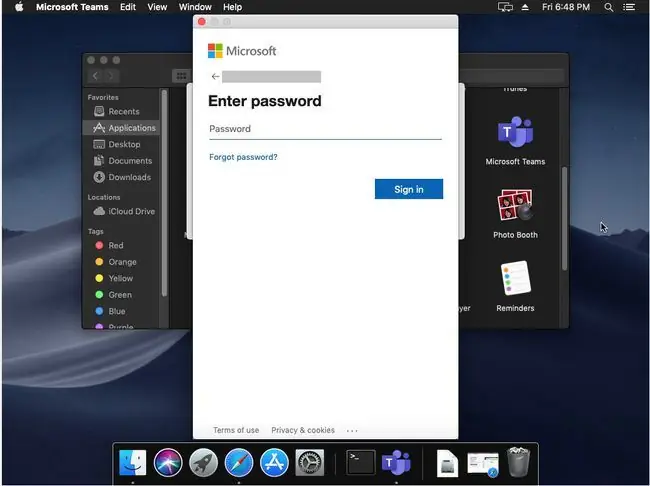
Thaum koj ua tiav, koj tuaj yeem kho lub app rau koj nyiam los ntawm nyem rau ntawm lub ces kaum sab xis, tom qab ntawd nyem Settings.
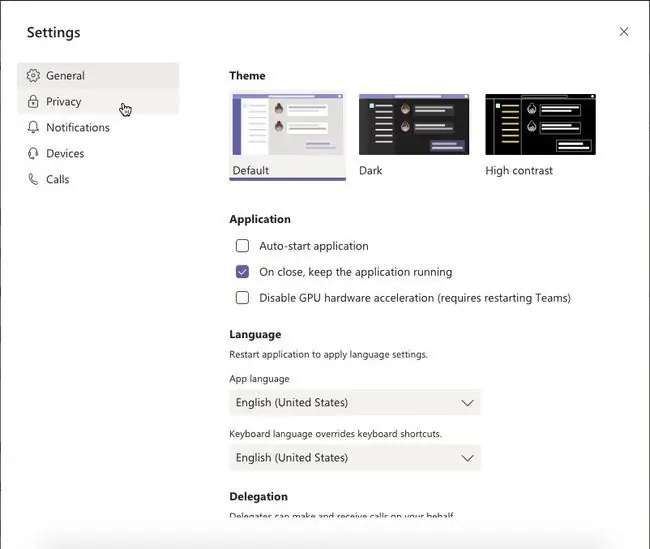
Qhov no yuav nthuav tawm qhov kev sib tham uas koj tuaj yeem kho cov hauv qab no:
- General: Cov kev xaiv qib siab zoo li lub ntsiab lus, kev coj tus cwj pwm pib, thiab lus.
- Privacy: Tso cai tshawb fawb lossis tiv tauj los ntawm qee tus neeg txawm tias nyob rau hauv hom Tsis Txhob cuam tshuam.
- Notifications: Pab lossis lov tes taw cov ntawv ceeb toom Pab Pawg qhia koj saj.
- Devices: Teeb tsa thiab sim cov cuab yeej xws li koj tus hais lus, microphone, thiab lub koob yees duab.
- Calls: Teeb cov kev xaiv xws li lub suab xa thiab hu xov tooj xa mus rau ntawm lub vijtsam no.
Pab pawg ua haujlwm raws nraim tib txoj kev tsis hais koj qhov kev khiav haujlwm li cas.






